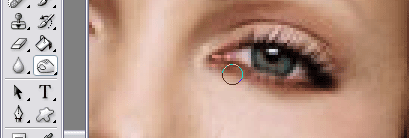
Göz çevresi çalışmalarımızı bitirdikten sonra işte bunu başardık…

Şimdi, aynı tekniği kullanarak, sanki bir ruj sürüyormuşsunuz gibi, Yakma Aracını kullanarak dudak çizgisi üzerinde ilerleyerek dudakları daha koyu bir renk tonuna "yakın".
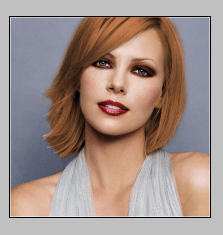
Yeni bir katman oluşturun. Keskin kenarlı bir Fırça aracı seçin. Üzerinde çalıştığınız figürün gözleriyle aynı yuvarlak boyutu kullandığınızdan emin olun.
Aşağıdaki resimde gösterildiği gibi gözlerin üzerine iki "damga" uygulayın. Gözler için oldukça doğal olmayan bir renk tonu olan #0348f9 parlak mavi rengini kullandık. Yuvarlak fırçanın kalıntılarını göz kapaklarından çıkarın.
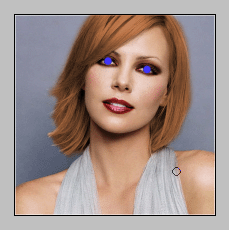
Göz damgalarının Karıştırma modunu “Renk” olarak ayarlayın
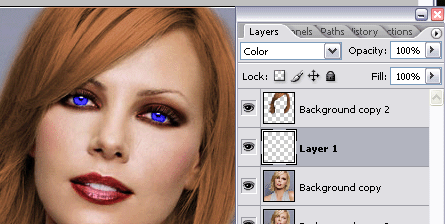
Tercihen şeffaf arka planda (küçük resim) veya kolayca çıkarılabilir herhangi bir arka planda herhangi bir çiçeğin resmini çekin ve resme şunu ekleyin:
böylece son manipülasyonlarınızın tüm kusurlarını kapatacaktır. Saçın kötü kenarları (burada olduğu gibi) veya başka bir şey olabilir.

Yüzün her tarafında çiçek açan bir bahçe yanılsaması yaratmak için onu öne ve arka plan olarak ekleyin, böylece çiçek ait değilmiş gibi görünmez.

Şu andan itibaren resmin tüm katmanları farklı bir renk tonuna, açıklığa ve kaliteye sahip – Görüntüyü düzleştirin.
Filtre >> İşlemeler >> Aydınlatma efekti'ne gidin ve bu çok yönlü noktayı yalnızca yüzünüze uygulayın. Işık noktası için açık bije rengini kullanın.
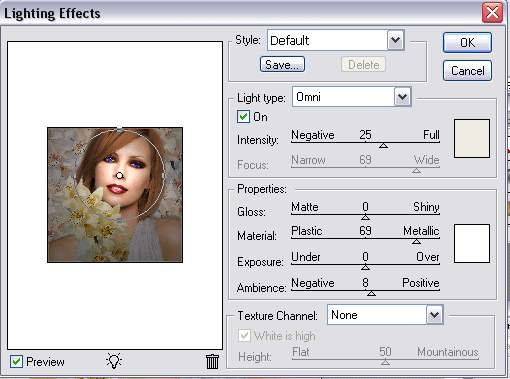
İşte bu, sizin muhteşem sonucunuzdur. Fotoğraf harika görünmüyor mu?




bu güzel, gfs fotoğraflarımdan bazılarını düzenlemeye çalışacağım, eğer bulabilirsem ~_~
iyi tut
Harika tut lorelei, forumda yeniyim ve bu benim yaptığım ilk photoshop fotoğraf "manipülasyonu". TÜM paylaşımlarınızdan büyük keyif alıyorum :heart: ve bu parçacık tut'un yardımıyla resimlerimi yayınlamaya karar verdim.
Önce:
http://img238.imageshack.us/img238/3708/charlizetheronbeforewi8.jpg
Sonra:
http://img303.imageshack.us/img303/5213/charlizetheronafternz3.jpg
Ne düşünüyorsun? Dudaklar çok koyu olabilir ama… 😉
Tarçın,
aramıza hoş geldiniz…..iyi görünüyor….ama zaten okumuş olabileceğiniz gibi, her zaman bir şey hakkında yorum yapmak zorundayım….. :blush2: …..
Dudakları yeniden yapmayı deneyin, renklerden bahsetmiyorum ama iyi bakarsanız dudakların bazı kısımlarının unutulduğunu görebilirsiniz…
Konaklamanızın tadını çıkarın ve sizden daha fazlasını görmeyi umuyoruz……
Sıcak karşılama okyanus kruvazörü için teşekkür ederiz. :Parti:
Ve katkınız için çok teşekkür ederiz. Dudaklar nedense bana biraz sert geldi :nea:. "Yakmaya" devam ettim ama bir türlü doğru çıkmıyordu. Ne kadar çok "yakarsam" o kadar karanlık ve düzensiz hale geldi. O fotoğrafı yeniden yapıp yeniden yayınlamaya çalışacağım. Ancak eleştiriyi seviyorum, ister iyi ister kötü olsun, kendimi geliştirebilmemin tek yolunun bu olduğunu düşünüyorum.
Tekrar teşekkürler
İşte benim denemem:
http://img151.imageshack.us/img151/2663/sarahdandg7.jpg
Bu eğitim hakkında söyleyecek bir yorumum var (ve aslında senin çaban da Dan)
Gözler pek doğal görünmüyor. Lorelei'de mavinin parlak bir tonu var. Sanırım aynı şey seninkiler için de geçerli, Dan, çok parlaklar. Doğru görünmüyor ve benim için tüm fotoğrafı mahvediyor.
Peynir,
Bu renklerin, tuta net bir etki vermek için seçildiğini düşünüyorum, böylece herkes gerçekte ne yapıldığını güzel bir şekilde görebilir.
Birisi gerçekten birinin resmini değiştirdiğinde, elbette uygun renkleri seçebilir.
http://img87.imageshack.us/img87/6411/manivs1.jpg
seni o kadar çok seviyorum ki oldukça farklı bir 2. 1 yaptım
Belki bu Hollywood cazibesi şeyleri bana göre değildir. Gözlerinin hala doğal olmayan bir yeşil tonunda olduğunu düşünüyorum. Saç ve küpeyle yaptıklarına bayıldım. Bunlar çok iyi hazırlanmış.
Burada yeniyim, aslında bu benim ilk mesajım, bu yüzden önce kendimi tanıtmadığım için özür dilerim. Muhtemelen birazdan yapacağım.
Öğreticiyi takip ettim ve kendi küçük parçalarımı ekledim ve bunları göstermek istedim çünkü dönüşümden oldukça memnunum. =)
Önce…
http://img.photobucket.com/albums/v210/Bleebloo/touchup4a_before.jpg
…ve sonra
http://img.photobucket.com/albums/v210/Bleebloo/touchup4b_effects_noglitter.jpg
Ne düşünüyorsun? =)
Delfa,
İyi iş….Sevmediğim tek şey (ama bu benim kişisel zevkim elbette) göz çevresindeki yeşil.
İyi iş….gelmelerini sağlayın!!
evet gözler çok hoş görünüyor…arka planla uyumlu….(kelimeyi doğru kullanıp kullanmadığımdan/yazdığımdan emin değilim 🙂)
PhotoShop'un inanılmaz derecede pahalı olduğunu biliyorum. Elements'in iyi olduğunu düşünüyorum çünkü birçok insan onu iş için değil, yalnızca kişisel ev kullanımı için kullanıyor. Paketin tamamı gerçekten harika olduğu için bunun yalnızca PhotoShop öğeleri olması utanç verici. PhotoShop olmasaydı ne yapacağımı bilemezdim! Artık boş zamanlarımı dolduracak rastgele resimler yok, artık işaretler ve avatarlar yok, artık web düzenleri yok… Pek çok şeyi yapmak daha zor olurdu. <3 PS. 599 dolar çok büyük bir fiyat.
Yorumlarınız için teşekkürler Lorelei ve Mike! Onları gerçekten takdir ediyorum. =)
Elementler şimdiye kadar yaratılmış en kötü şeydir.
Hiç.
harika öğretici, hala benimki üzerinde çalışıyorum, kardeşimin şirketinin modellerinin resimlerinden birini düzenliyorum
hm ne diyebilirim… hiç de iyi değil….
Çok varlıklı kızlara karşı gaddarlık kullanman gerekir… Yani bazı şeyleri gizlemek için yüzünde bulanıklık kullanırsın, vb…. fotoğrafları düzeltirdim ve renkleri değiştirmek onu havalı hale getirmenin en iyi yolu değildir.
PS dilim için özür dilerim.
http://10.10.7.8/eye.jpghttp://10.10.7.8/eye%20copy.jpg
ama yine de...bu çok hızlı...:D:şerefe:
Küçük ama güzel efektler var Gvinpin. Işıklandırmayı değiştirmenize sevindim çünkü orijinali pek iyi görünmüyordu. Gözün yansıtıcı özelliğini çok seviyorum.
Vay! bunların bazıları çekici değil. bazılarını bir dergide göreceğimden ciddi olarak şüpheliyim. Ben de kendim bir tane yaptım ve başkasıyla aynı resmi elde ettim. Oh ve gerçekten ne yapacağınızı anlamıyorum. Demek istediğim, onlara bu orta şeytani gotik görünümleri vereceksiniz…….ki bunlar pek de çekici değil ve bazılarınız saç çizgilerini ve hatta saçlarının bir kısmını kaçırmış olacak. Bu kadar dramatik bir değişiklik yapmanıza gerek yok, benim yaptığım gibi basit şeyler olabilir. UNUTMAYIN!!!! KARIŞTIRMA MODLARINIZ, OPAKLIĞINIZ VE DOLGUSUNUZ VAR!!! ONLARI KULLANIN ve arka planı değiştirmek için herhangi bir neden göremiyorum çünkü bu daha da sahte görünüyor. Bunları bir dergide görürsem (bunlara benzeyen resimler) kesinlikle birisinin onlarla uğraştığını anlarım >>>
ÖNCE http://i79.photobucket.com/albums/j128/alma_mokey285/Charlize_Theron_1.jpg
SONRA http://i79.photobucket.com/albums/j128/alma_mokey285/after.jpg
tamam, göz rengini değiştirdim, saçları o "solgun" sarışın yerine biraz daha sarı oldu, dudaklarını biraz daha pembe yaptım, ona biraz bronzluk verdim ve yüzünü yumuşattım!
Gvinpins, harika etki, küçük ama çok ilginç, fikri beğendim, çok orijinal!
alma_mokey285, evet, hepimiz iyi bir etki bulduğumuzda onu abartmaya ve daha gotik bir etkiye dönüştürmeye meyilliyiz, çünkü çok az kullanıldığında bazen çıplak gözle görmek zor oluyor ve insanların nerede olduğu karışıyor. ve ne değişti? Yaptığın şeyi gerçekten beğendim, biraz bronzluk eklemen ve dudakların bu şekilde çok daha parlak görünmesi, dergilerden gerçek bir çekim, sonucuna bayıldım!
@alma_mokey285
haklısın. Bu akşam yayınlayacağım hikaye buydu 😛
Gösterişli çekimler her zaman yumuşatılır ve renk, kontrast vb. açılardan ayarlanır. Ancak gösterişli stili "fotoğrafla yapılmış tarz" değildir. Eklenen ve silinen vücut parçaları (kalça, göbek, göğüs) Pürüzsüz bir cilt, parlak gözler ve "parlak" bir görünüm, çoğu fotoğrafın yapıldığı şeydir.
Resimde yaptığın şeyi de beğendim ama bu bile biraz fazla. Çünkü taban zaten gösterişli bir resim. (dış görünümleri çok pürüzsüz ama gj)
Herkesin kendi yaratımlarına ekleyeceği küçük resmi nereden aldığını bilmek isterim. Bu yaratımı yapmaya çalışıyorum ama bitiremiyorum. Herhangi bir yardım yardımcı olacaktır.
DeviantArt'ın sunduğu ücretsiz fotoğraf stoklarını veya kaynakları kullanıyorum
http://browse.deviantart.com/resources/
http://www.morguefile.com
teşekkürler bu öğreticiyi seviyorum, denedim ve bu şekilde ortaya çıktı, ne düşünüyorsunuz?
önce:
http://i52.photobucket.com/albums/g19/bvbb12/iStock_000001459163Small.jpg
sonra: http://i52.photobucket.com/albums/g19/bvbb12/pretty1.jpg
brendi, sonucu paylaştığın için teşekkürler... bana mı öyle geliyor bilmiyorum ama gördüğüm tek fark "sonraki" fotoğrafın küçük bir ışık olması ve mavi gözlü olması. yine de güzel görünüyor, çok doğal!
Pek çok insanın dudaklarıyla sorun yaşadığını fark ettim, işte size şu anda bile işime yarayan birkaç ipucu.
Resminize gidin ve dudakların bulunduğu katmanın seçili olduğundan emin olun.
Q tuşuna basın ve fırçanızın saf siyah ve saf beyaza ayarlandığından emin olun (D'ye basarsanız bunu yapar) ve Siyah'ın ön planınız olduğundan emin olun (ön planı arka plandan değiştirmek için X tuşuna basın)
Şimdi yumuşak kenarlı bir fırçayla bu dudakları boyayın, dişler varsa almamaya çalışın.
Dudakları siyaha boyamayı tamamladığınızda (şeffaf kırmızı olarak görünür) tekrar Q tuşuna basın ve şimdi bir seçim çizgisi (yürüyen karıncalar) göreceksiniz.
Ctrl + Shift + I tuşlarına basın ve artık dudaklar seçilen öğedir.
Renk Dengesi veya Görüntü Tonunu/Doygunluğunu istediğiniz gibi ayarlayın.
Şimdi yakma aracını alın, gölgelere ayarlayın, yumuşatın ve çizgili olmayacak şekilde büyütün.
Yanık modunda onu gölgelere ayarlayın ve pozlamayla oynayın, zifiri siyah istemiyoruz ama oldukça karanlık istiyoruz, Belki 75, resmin karanlığına bağlıdır.
Alt dudağın alt kısmında ve daha sonra dişlere en yakın olan alanı yakınız.
Üst dudağın üst kısmındaki ve daha sonra dişlere en yakın olan alanı yakınız.
Şimdi yeni bir şey, her dudakta biraz parlaklık var (cehenneme kadar çatlamadıkları sürece). Şimdi o motha Trucka'yı dışarı çıkaralım!
Şu Dodge aletini sanki jambonlu bir berduşmuş gibi tut.
Bu berbatı öne çıkanlara ayarlayın.
ŞİMDİ PARLAKLIKTA O ALT DUDAKTAN KAÇIN!
Ehem… Kusura bakma, orada biraz heyecanlandım.
Ancak dudaktaki parlaklığı görmeli ve ardından Dodge aracıyla onu biraz ortaya çıkarmalısınız.
Fırça boyutu fare ile daha zor olacaktır, sadece parlaklığın en büyük noktasının boyutunu kullanın.
Bir tablet kullanarak bunu yapmak kolaydır, en büyük parlaklığın biraz üzerinde yapın ve ardından mükemmel parlaklığı elde etmek için basınç kontrolünüzü kullanın.
İşte, harika dudaklar, yardımcı olacağını umuyordum.
Her şeyden önce:
HERKESE MERHABA!!111!
buralarda yeniyim!
adım Michele ama herkes bana “mik” diyor 🙂
Photoshop'u birkaç ay önce kullanmaya başladım ve şu anda pratik olarak temelleri öğrendim… o yüzden bana çok kötü davranmayın :pardon:
önce:
http://img244.imageshack.us/img244/8656/angelinaprimaid0.jpg
sonra:
http://img244.imageshack.us/img244/9369/angelinadoposd5.jpg
Mükemmel iş, saçlar biraz sert, her ne kadar koyulaştırman hoşuma gitti ama bunun dışında gerçekten güzel, kız dahil hemen hemen her şeyi seviyorum.
Güzel göründüğünü söylemeliyim ama kullandığınız resim başlangıçta iyi başladı…. bunu hazır cildi olmayan ve yüzünün bir kısmı gölgede kalan biriyle yapmaya ne dersiniz?
Birisi “normal” bir insanı alıp “kapak kızı” yapabilir mi? Eğer buna bir tut gönderebilirsen!! Çirkin Ördek Yavrusu ile Güzel Kuğu arasında kimse var mı?
http://img255.imageshack.us/img255/1709/glamour4jz.jpg
http://img364.imageshack.us/img364/2186/glamour25zh.jpg
Sanırım bu resimde spot ışığı efekti boynu yokmuş gibi gösteriyor, özellikle de benim yaptığım düzenlemede. Saçları da iyi görünüyor sanırım. Daha önce denemiştim ve Kate Bosworth'un saçını mor yapmıştım. Biraz komikti. Görünüşe göre sihirli değnek aracı benim için çalışmak istemiyor ve yapabileceğimin en iyisi buydu. Bence sorun değil.
Işığı da onun daha soluna odakladım; Yüzüne doğru yapmadım ve beji biraz daha kahverengi yaptım. İlk görüntüyü kopyalamadığımı fark edene kadar yanık dudaklarında pek işe yaramamıştı, ama sonuçta sorun yok. Yine de kesinlikle deneyeceğim.
Düzenleme: İşte bir sonraki partim, önce değiştirildi:
http://img267.imageshack.us/img267/7…kteeth29sl.jpg
http://img267.imageshack.us/img267/2…ckteeth4dp.jpg
Gözlerinin inanılmaz olduğunun farkındayım ve bunun üzerinde çalışmam gerekiyor. Çok parlak olmalarını veya fark edilmemelerini istemedim. Sanırım mutlu bir ortam yok!
Saçı nasıl yapacağımı anlamıyorum…=( canımı sıkıyor!
Evet! Saç gerçekten çok sert. Sadece sihirli değnek ile biraz ayarlamanız gerekiyor. Elimde yalnızca Photoshop 7.0 var, bu yüzden yeni sürümde belki daha kolay hale geldi… ama şimdilik sadece tıklamanız ve en iyisini ummanız gerekiyor. Çok fazla seçerse ctrl+z tuşlarına basın ve saçın önceden seçilmiş bir kısmına daha yakın tıklamayı deneyin.
Kızım için yaptığım saçlar şaşırtıcı derecede iyi çıktı. Biraz daha parlak yapmaya çalıştım ama turuncu beklemiyordum. Ve asayla seçtiğimi sandığım alanlar (ancak zalim, acımasız bir araç olduğu için seçmedim) doğal sarışın çıktı, ama bu şekilde çok daha gerçekçi görünüyordu.
Magic Wand aracıyla zor zamanlar geçirdim; bazen saçın bir kısmını, bazen saçın ve yüzün bir kısmını, bazen de saçı ve arka planı vurguluyordu; asla sadece saçı değil. Daha sonra Görüntü >> Ayarlamalar >> Ton / Doygunluk'a gittiğimde resmin tamamını değil, yalnızca Sihirli Değnek'i kullandığım kısmı renklendiriyordu. Birisi bana neyi yanlış yaptığımı söyleyebilir mi?
Çok fazla makyaj 😛
hoşuma gitmedi ^^
Ben de denemeye karar verdim…orijinal arka planı korurken…işte yaptığım şey….
orijinal
http://i170.photobucket.com/albums/u275/Aleezayz/headshots_003_3.jpg
Ve işte benim sözde “glamour shot” düzenlemem…
http://i170.photobucket.com/albums/u275/Aleezayz/headshotscopy.jpg
vay be çok güzel aleezay! sonucunuz harika!
Bu Öğreticiyi kullanarak Çok Hızlı Düzenleme
Başlık aslında her şeyi söylüyor.
http://i14.photobucket.com/albums/a304/clokverkorange/kedralynn_original.jpg
Amacım bu öğreticiyi fotoğraf rötuşlama sürecimi hızlandırmak için kullanıp kullanamayacağımı görmek olduğu için saça, cilde veya arka plana rötuş yapmadım. Burada gördüğünüz düzenlemeler toplam beş dakika sürdü ve bunun büyük bir kısmı dosyanın hangi boyutta kaydedileceğini bulmaktı.
herkese merhaba, yardıma ihtiyacım var, bir fotoğrafım var ve bazı efektler eklemek istiyorum ancak Photoshop'ta sadece acemiyim ve harika şeyler yapamıyorum, biri kız kardeşimin fotoğrafına bazı efektler ekleyebilir mi?
@uykulu
Öğrenmenin en iyi yolu hemen içeri girip düzenlemeye başlamaktır.
Fotoğraf rötuşlamaya başlamanın kolay bir yolu, neyin birbiriyle çalışıp neyin çalışmadığına dair iyi bir fikir edinene kadar yalnızca filtreler ve katman saydamlarıyla oynamaktır. İşte bir görüntüyü açmak için kolay bir eğitim (üzgünüm ekran görüntüsü alacak zamanım yok)
1. kaynak görselinizi açın
2. arka plan katmanınızı iki kez çoğaltın. (katmana sağ tıklayın ve “katmanı çoğalt” seçeneğine tıklayın).
3. arka plan katmanını gizleyin (en alttaki katman)
4. alt katmanı seçin ve “Filtre -> Bulanıklaştır -> Gauss Bulanıklığı”nı seçin.
5. Bu ayarları kullanın – “Bulanıklaştır – 2.5 piksel”
6. Tamam'a basın
7. Şimdi üst katmanınızı seçin ve karıştırma modunuzu “overlay” olarak değiştirin.
8. Görüntü biraz kararmalı ve bulanık olmalıdır. En üst katmanınız hala seçiliyken, varsayılan renkleri (siyah beyaz) seçmek için klavyede "D" tuşuna basın.
9. “Filtre -> Deforme Et -> Işımayı Dağıt”ı seçin ve aşağıdaki ayarları kullanın
Taneciklilik – 0
Işıma Miktarı – 5 (kaynak görüntünüzün çözünürlüğüne bağlı olarak 4 ile 7 arasında)
Temizleme Miktarı – 9 (kaynak görüntünüzün çözünürlüğüne bağlı olarak 7 ile 12 arasında)
10. Tamam'a basın.
11. İşiniz bitti!
Bu, "göz kamaştırıcı" bir çekim yapmanın kolay ve hızlı bir yoludur ve hatta o kadar kolaydır ki, bunu makro haline getirebilir ve bir stüdyo görünümü vermek için bir grup fotoğrafa uygulayabilirsiniz. Örnekler aşağıdadır –
Soldaki orijinal, sağdaki düzenlenmiş hali.
http://i14.photobucket.com/albums/a3…_orijinal2.jpg
http://i14.photobucket.com/albums/a3…_orijinal2.jpg http://i14.photobucket.com/albums/a3…lynn_edit2.jpg
Bu yardımcı olur umarım!
@Aleezay, dürüst olmak gerekirse bunu kabalık etmek için söylemiyorum ama orijinal resmi çok daha çok beğendim ^^
Düzenlediğinizde çok fazla kontrast var ve renkler görünüyor…. tuhaf :S
Ama sadece pratik yapmaya devam edin! 🙂
@Clokverkorange, resimlerin harika!!! 😀 Harika iş!
Clok İlk düzenlemeni beğendim, ikinci düzenlemen çok parlak. Ama ilk düzenleme acayip muhteşem, buna bayıldım.
Bildiğiniz gibi, bu farklı bir teknik… Bu aşırı vurgulu görünümü seviyorum çünkü bunu başka kimse yapmıyor. Bir süreliğine her şeyde mor kullanmaya başlayana kadar bu benim imza tarzımdı. Artık yeniden renklendirme benim işim.
Orijinal fotoğrafınızın aslında başından beri muhteşem bir fotoğraf olduğunu düşünüyorum 😉
Her neyse, düzenlenen fotoğraf biraz pikselli görünüyor ve renkler pek eşleşmiyor. Ama pratik yapmaya devam edin, oraya varacaksınız 🙂
kızdırma filtresindeki gürültü seçeneğini kapatmayı unuttu 8)
bu iyi bir tutuş sadece mavi gözleri sevmiyorum hahaha onun dışında bu iyi!
bence bu iş bitti 😉
işte benim kendi resmimi yaptım hahaha nazik ol 😉
görünüşlerini beğenmediğim için dudakları yapmadım
önce
http://i12.photobucket.com/albums/a220/Sugarxsweet/park%2016%20july%2006/Photo-0207-1.jpg
SONRA
http://i12.photobucket.com/albums/a220/Sugarxsweet/PhotoShop/pic.jpg
Başar.
Bana göre harika bir çalışma.
http://img461.imageshack.us/img461/8428/untitled1hv9.jpg
işte benim girişimim :-)
siz ne düşünüyorsunuz?
vay be… harika tut lorelei… teşekkürler… çok güzel.. sonra deneyeceğim…
bu etki harika… buna bayıldım!
Hi
çok iyi
mersi (teşekkürler)
http://img169.imageshack.us/img169/6807/lucylawless006tk3.jpg
Katılıyorum, gerçekten iyi yapılmış bir iş.
Ve tekrar ÇOK ÇOK iyi söylemeliyim: Charlize'nin görünüşünü iyileştirmenin oldukça zor olduğunu düşündüm! :aşık:
tekrar teşekkürler… Bazı çalışmalarımı gösterebilmek için en havalı fx'leri not alıyorum (keşke bu forumun çok yüksek seviyesini zar zor karşılayabilsem).
ciaoCiao!
rk73
Makyaj kısmını beğendim çünkü makyaj yaparken farklı bir tarz sergiliyorsunuz.
Vay……
Ben….hiçbir şey söyleyemem, hepinize iyi şanslar 😀
Aman Tanrım, bu çok çılgınca, tamamen baştan yaratılmış gibi... :wacko:
Derslerindeki mavi gözler bana pek uymuyor. Belki biraz parlak.
Ama geri kalanı harika!
işimden çok gurur duymaktan hoşlanmam ama buna cazibe derim::airkiss:
http://imagehost.rophotoshop.com/pics/fab0eb246c7f04df67c383e328f6f021.jpg
İlki o kadar da iyi olmadığından tekrar denemeye karar verdim. İşte ikinci denemem. Yeniyim ve öğrenmeye çalışıyorum, bu yüzden herhangi bir yardım çok takdir edilecektir.
Önce:
http://img170.imageshack.us/img170/4705/92998036jo4.png
Sonra:
http://img98.imageshack.us/img98/628/98400032ij9.jpg
Bu tuttaki girişimim. 🙂
http://i34.tinypic.com/qyafx4.jpg
Mükemmel sonuçlar diye buna derim.
Bunları o kadar uzun zaman önce yapmıştım ki, artık orijinalleri yok, sadece fotoğrafların birkaç siteye yüklenmesinden sonra.
İşte sadece biraz düzenlediğimi düşündüğüm bir orijinal:
http://www.photohost.org/gallery/dat…032hottie2.jpg
Ve işte "gösteriş"ten sonra
http://www.photohost.org/gallery/dat…urplefinal.jpg
http://www.photohost.org/gallery/dat…issvicious.jpg
İşte renklendirdiğim siyah beyaz:
http://www.photohost.org/gallery/dat…usfix2-med.jpg
İşte öncesi ve sonrası olan güzel bir şey
Önce:
http://www.photohost.org/gallery/dat…newsmaller.jpg
Sonra:
http://www.photohost.org/gallery/dat…atrina2nd2.jpg
Bu güzel bir Önce & Sonra çünkü o bir aynayı öpüyordu bu yüzden sadece bir resmi düzenledim, insanlar bir süre onun ateşli bir kız kardeşi falan olduğunu düşündüler ve bunun bir ayna olduğunu fark etmediler 😛
http://www.photohost.org/gallery/dat…32katriana.jpg
Bunların hepsi arkadaşlarımdan bazıları, ama çoğunu uzun zamandır görmedim.
Basit ama harika bir etki. Bununla biraz eğlenebilirim.
Teşekkür
önceki resim ÇOK DAHA İYİ; gözler çok mavi! çok sahte! sahte süsenleri dene
hey ben elsie lütfen bana yardım et, resimlerimi ödemeden ücretsiz olarak düzeltmek için ölüyorum param yok…. lütfen onlara nerede oturum açabileceğimi falan söyle
Bir fotoğrafla çalışmaya başladığınızda, orijinalin bir kopyasını sakladığınızdan emin olun, her zaman bir kopya oluşturun ve o katman üzerinde çalışın. Bu oldukça güzel bir çalışma. Gözler için farklı bir renk kullanırdım ama yine de mükemmel bir öğretici.
Çok ilgi çekici bir fotoğraf restoranı, ancak bunlar da bir yanılsamadır.
bunun için teşekkürler, eğlendim! Saç kısmı dışında gerçekten çok basit, sihirli değnek aletim çok fazla malzeme kapıyor.
Güzel öğretici, ancak gözlerin görüntünün doğal görünmemesine neden olduğundan emin değilim, belki mordan ziyade mavinin daha hafif bir tonu olabilir mi?
öğretici için teşekkürler, gönderdiğiniz için çok teşekkür ederiz!
Muhteşem!!!
Bir dahaki sefere aynısını yerel köylü kızımızı kullanarak yapmak isterim. Tut arkadaşın için teşekkürler.
teşekkürler
Bu çok iyi İş… lütfen bana bu photoshop'un adını söyler misin ??! =) & E-posta adresime mesaj atın! Teşekkürler
Web sitenizi kontrol ettim ve bazı kopya içerik buldum, bu yüzden
Google'da üst sıralarda yer almayın, ancak %100 benzersiz makaleler oluşturmanıza yardımcı olabilecek bir araç var, arayın; Boorfe'nin ipuçları sınırsız içerik